Если у вас возникли проблемы с работой iPhone 5s, и его функциональность значительно снизилась, вам, возможно, потребуется восстановить его через программу iTunes с компьютера. В этой статье мы подробно рассмотрим процесс восстановления iPhone 5s с использованием iTunes и дадим вам все необходимые инструкции, чтобы вернуть ваше устройство к нормальной работе.
Важно отметить, что восстановление iPhone 5s через iTunes приведет к полному удалению всех данных на вашем устройстве, поэтому перед началом процесса рекомендуется сделать резервную копию всех важных файлов и данных. Это позволит вам восстановить весь свой контент после завершения процесса.
Перед тем, как приступить к восстановлению, убедитесь, что у вас установлена последняя версия iTunes на вашем компьютере. Затем подключите iPhone 5s к компьютеру с помощью USB-кабеля, откройте программу iTunes и дождитесь, пока она обнаружит ваше устройство. Далее следуйте инструкциям ниже, чтобы восстановить iPhone 5s с помощью iTunes.
Как восстановить iPhone 5s через iTunes с компьютера
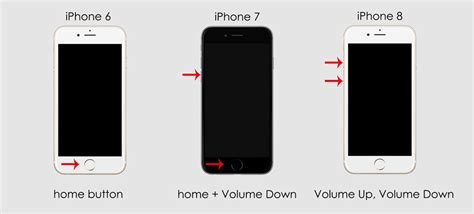
Если ваш iPhone 5s столкнулся с проблемами, такими как зависание, неожиданная перезагрузка или сбой приложений, восстановление устройства через iTunes может быть полезным решением. Следуйте этой подробной инструкции, чтобы восстановить iPhone 5s и вернуть его к нормальному состоянию.
Шаг 1: Подготовка к восстановлению
Перед тем, как начать процесс восстановления, убедитесь, что на вашем компьютере установлена последняя версия программного обеспечения iTunes. Затем подготовьте оригинальный USB-кабель Lightning, чтобы подключить iPhone 5s к компьютеру. Важно отметить, что в процессе восстановления все данные на устройстве будут удалены, поэтому сделайте резервную копию данных, если это необходимо.
Шаг 2: Запуск процесса восстановления
Подключите iPhone 5s к компьютеру с помощью USB-кабеля и запустите программу iTunes. Если у вас открывается запрос на ввод пароля на вашем iPhone 5s, разблокируйте его и разрешите доступ к компьютеру. Далее, когда ваше устройство появится в iTunes, выберите его и перейдите на вкладку "Обзор".
Шаг 3: Восстановление iPhone 5s
На вкладке "Обзор" вы увидите кнопку "Восстановить iPhone". Щелкните по ней, чтобы начать процесс восстановления. iTunes предупредит вас о том, что все данные на устройстве будут удалены. Если вы сделали резервную копию данных, вы сможете восстановить ее позже. Подтвердите свое решение и дождитесь завершения процесса восстановления.
Шаг 4: Восстановление данных
После завершения процесса восстановления, iTunes предложит вам выбрать, как восстановить данные на вашем iPhone 5s. Вы можете восстановить данные из резервной копии, если она была создана ранее, или настроить устройство как новое. Выберите нужную опцию и следуйте инструкциям на экране. После этого iPhone 5s будет восстановлен и готов к использованию.
Восстановление iPhone 5s через iTunes с компьютера может помочь решить различные проблемы с устройством. Однако имейте в виду, что в процессе восстановления все данные на устройстве будут удалены. Поэтому рекомендуется регулярно создавать резервные копии данных.
Подготовка к процессу восстановления

Прежде чем приступить к восстановлению iPhone 5s через iTunes, необходимо выполнить несколько несложных шагов, чтобы гарантировать успешное восстановление данных:
1. Проверьте наличие последней версии iTunes. Убедитесь, что у вас установлена последняя версия программы iTunes на вашем компьютере. Если нет, загрузите ее с официального сайта Apple и установите.
2. Создайте резервную копию данных. Прежде чем восстанавливать iPhone, сделайте резервную копию всех важных данных, таких как фотографии, контакты, сообщения и прочее. Это поможет избежать потери информации в процессе восстановления.
3. Проверьте подключение. Убедитесь, что ваш iPhone 5s подключен к компьютеру с помощью оригинального USB-кабеля. Проверьте, что кабель исправен и хорошо подключен к обоим устройствам.
4. Убедитесь в активации режима восстановления. Если ваш iPhone 5s не включается или находится в другом неработающем режиме, необходимо активировать режим восстановления. Для этого удерживайте кнопку "Home" и подключите устройство к компьютеру до появления на экране изображения кабеля и значка iTunes.
5. Подготовьтесь к процессу восстановления. Убедитесь, что вы готовы потратить некоторое время на процесс восстановления, так как он может занять некоторое время. У вас должно быть подключение к интернету для загрузки необходимых файлов iOS.
Следуя этим простым рекомендациям, вы подготовите свой iPhone 5s к успешному процессу восстановления через iTunes с компьютера.
Подключение iPhone 5s к компьютеру
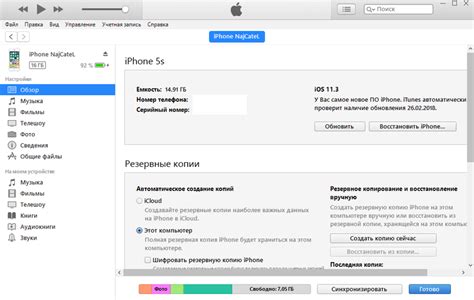
Для восстановления iPhone 5s через iTunes необходимо сначала подключить устройство к компьютеру. Для этого выполните следующие шаги:
- Убедитесь, что ваш компьютер включен и работает.
- Возьмите кабель Lightning, поставляемый в комплекте с iPhone 5s.
- Вставьте один конец кабеля в разъем Lightning на нижней части iPhone.
- Вставьте другой конец кабеля в один из USB-портов компьютера.
- Подождите несколько секунд, пока компьютер распознает iPhone
- На iPhone появится всплывающее окно с запросом разрешения доступа компьютера к устройству. Нажмите "Доверять", если доверяете компьютеру.
- В iTunes должно появиться окно с информацией о подключенном устройстве.
Теперь ваш iPhone 5s успешно подключен к компьютеру и готов к восстановлению через iTunes.
Запуск iTunes и выбор устройства
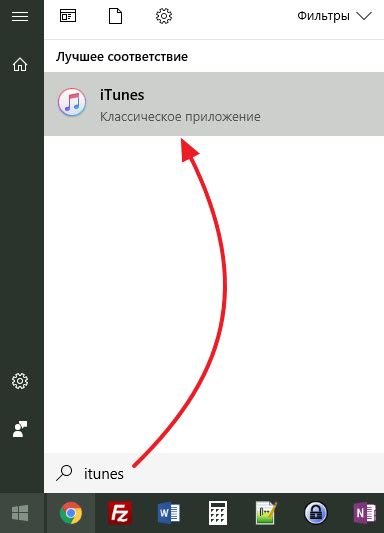
Перед тем, как приступить к восстановлению iPhone 5s через iTunes с компьютера, убедитесь, что у вас установлено последнее обновление программы iTunes на компьютере.
Для запуска iTunes откройте его на компьютере. Обычно значок iTunes находится на рабочем столе или в папке "Программы". Если у вас нет iTunes, загрузите его с официального сайта Apple и установите на компьютер.
После запуска iTunes подключите iPhone 5s к компьютеру с помощью USB-кабеля. При правильном подключении iPhone 5s будет виден в iTunes в верхней панели управления.
Теперь выберите iPhone 5s в списке доступных устройств в левой части iTunes. Если у вас больше одного устройства подключено к компьютеру, убедитесь, что выбран именно iPhone 5s. Это важно, чтобы избежать ошибок и восстановить правильное устройство.
Запуск процесса восстановления
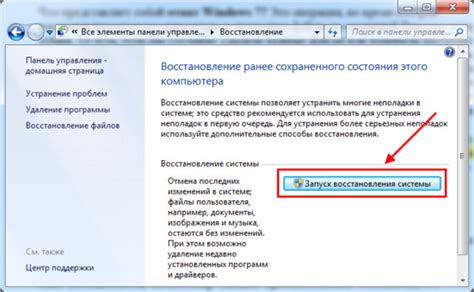
1. Подключите iPhone 5s к компьютеру с помощью USB-кабеля.
2. Откройте программу iTunes на компьютере. Если у вас нет iTunes, загрузите его с официального сайта Apple и установите на компьютер.
3. Если в iTunes не отображается iPhone 5s, проверьте, подключен ли кабель корректно и работает ли он исправно.
4. В верхнем правом углу iTunes найдите и нажмите на иконку iPhone 5s.
5. Перейдите на вкладку "Обзор".
6. На вкладке "Обзор" найдите раздел "Восстановление iPhone".
7. Нажмите кнопку "Восстановить iPhone".
| Внимание! | |
|---|---|
| Весь содержимое iPhone будет удалено и заменено последней доступной версией iOS. | |
| Сделайте резервную копию данных | Перед восстановлением рекомендуется создать резервную копию всех важных данных на вашем iPhone 5s. |
| Процесс может занять время | Восстановление iPhone может занять некоторое время в зависимости от скорости интернет-соединения и производительности компьютера. |
8. В появившемся окне подтверждения нажмите кнопку "Восстановить".
9. iTunes начнет скачивать последнюю версию iOS для iPhone 5s. Подождите, пока процесс загрузки не завершится.
10. После загрузки iOS, iTunes автоматически начнет восстанавливать iPhone 5s. Не отключайте iPhone от компьютера до завершения процесса восстановления.
11. По завершении процесса восстановления на экране iPhone 5s появится приветственное сообщение, после которого вы сможете настроить устройство заново.
Теперь вы полностью восстановили iPhone 5s через iTunes с помощью компьютера. Вы можете настроить его снова, восстановить данные из резервной копии или начать использовать устройство с чистого листа.
Завершение процедуры и проверка работы iPhone 5s

После завершения процедуры восстановления iPhone 5s через iTunes с компьютера, вам предстоит выполнить несколько шагов для завершения процесса и проверки работы устройства:
- Отсоедините iPhone 5s от компьютера, отсоедините USB-кабель.
- Включите iPhone 5s, нажав и удерживая кнопку питания (кнопка на верхней части устройства), пока не появится логотип Apple.
- После включения устройства, вам может быть предложено выполнить начальную настройку iPhone 5s, подобно первому запуску нового устройства. Следуйте инструкциям на экране, чтобы настроить язык, регион, подключение к Wi-Fi и т. д.
- После завершения начальной настройки, вы можете восстановить данные с резервной копии через iCloud или iTunes, если таковые имеются. Восстановление данных поможет вернуть все ваши контакты, фотографии, видео, сообщения и другую информацию на iPhone 5s.
- После восстановления данных или если у вас нет резервной копии, проверьте работу iPhone 5s, протестируйте все функции, проверьте, открываются ли приложения, свободно ли работает интернет, звук, камера и т. д. Убедитесь, что устройство функционирует без проблем.
Теперь ваш iPhone 5s восстановлен и готов к использованию. Если у вас остались какие-либо проблемы или вопросы, обратитесь в службу поддержки Apple или посетите официальный сайт Apple для получения более подробной информации.